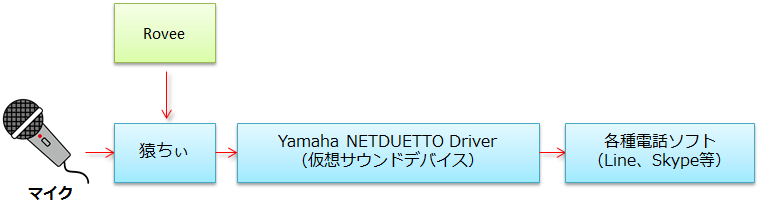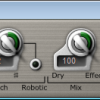2020年08月10日追記:
記事内で紹介しているNETDUETTO β2は、配布が終了しているため、他の仮想サウンドデバイスを導入する必要があります。
例えば、VB-CABLEなどに置き換えて読んでください。
参考:http://kamipepa.blog.jp/archives/39365460.html
___追記終わり、ここから本文開始↓__
「パソコンで電話する事が出来るソフト」にて、自分の声を変声する方法について紹介します。
具体的には、
- Line
- Skype
- チャットワーク
- カカオトーク
- Viber
- ・・etc
などの電話ソフトで、自分の声を「女声」や「男声」に加工して、リアルタイムに通話する方法についてです。
※女声・男声にかぎらず、使用するVSTプラグイン次第でどんな声にも加工できます。(「低音の犯人声」とか「万引き犯声」とか「ロボット声」とか)
必要な機材
マイクさえ有ればOKです。(こういうの↓)

参考:SONY エレクトレットコンデンサーマイクロホン ECM-PCV80U
参考:Amazon.co.jp 売れ筋ランキング: PC用マイク
必要なソフト
以下、必要なソフトです。
- NETDUETTO β2(仮想サウンドデバイス)
- このソフト自体は使用しません
- 使用するのはこのソフトに含まれている仮想サウンドデバイス「Yamaha NETDUETTO Driver」だけです
- Rovee(VSTプラグイン)
- 音声を「女声」「男声」に加工出来るVSTプラグイン
- 各種電話ソフト(Line、Skype等)
- その名の通り電話ソフト(自分が使いたい奴を入れる)
- 猿ちぃ(サウンドルーティングソフト)(VST読み込みソフト)
- 「Rovee」など「VSTプラグイン」を使って変声した音声を指定したデバイスに飛ばせるソフト
「Rovee」と「猿ちぃ」はダウンロードしてきて解凍するだけです。
「NETDUETTO β2」と「各種電話ソフト」も、インストーラーをダウンロードしてきて指示に従ってインストールするだけです。
流れ(仕組み)
流れ的には以下の様な感じです。
「仮想サウンドデバイスに加工した音声等を放り込んで、そのデバイスを電話ソフトから利用する」ってだけです。難しく考える必要は有りません。
ちなみにアマミキのようなステレオミキサーソフトを使用すれば、
- パソコン上の音声
- 外部LINE入力
- USB接続の音声機器
- ギター・ベース・ピアノ等の楽器音声
- ・・etc
など、様々な音を混ぜる(ミックス)する事も可能です。
※イメージ的にはこんな感じです↓(「仮想サウンドデバイスに全部ぶち込むだけ」です)
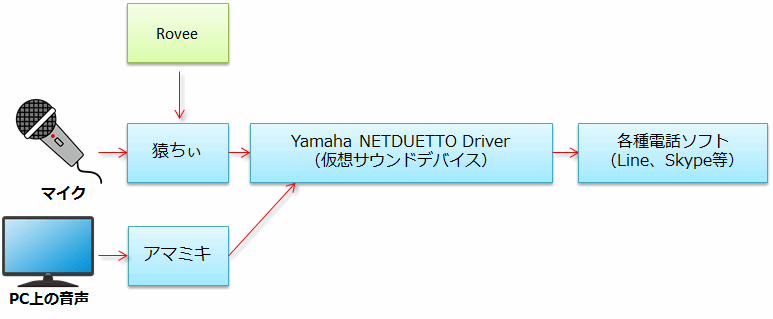
男声・女声に変声する方法(手順)
実際に、ソフトを使って変声する流れです。
- 「猿ちぃ」を起動する

- 「IN」と「OUT」を設定する

- 「IN」は使用するマイクのデバイスを指定する
- 「OUT」は「ライン (Yamaha NETDUETTO Driver)」を指定する(もしかしたら環境によって名前は違うかも??)
- 「VST読込」にて「Rovee」を指定する(「RoVee.dll」というファイル)

- 「Start」を押す
- 「Rovee」のパラメータを好きに弄る(いじる)
参考:【VSTプラグイン】RoVeeの導入方法と使い方・設定方法【女声・男声】 - 「電話ソフト」を起動する(ここではLineで設定してみる)
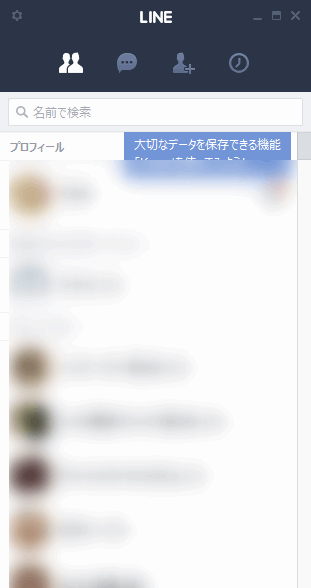
- 設定にてマイクデバイスを「ライン (Yamaha NETDUETTO Driver)」に設定する
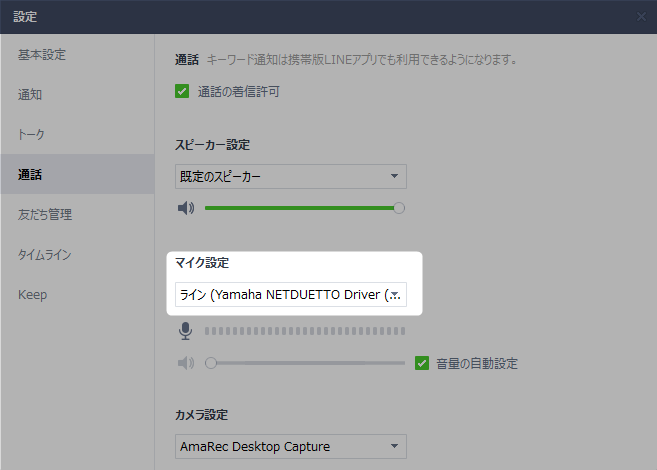
- 電話を開始する
※電話中も「Rovee」のパラメータを変更する事でリアルタイムに変声できる
これで終わりです。
「実際に変声出来ているか」を確認するには、「Out」を普段使用しているスピーカーに設定すれば、変声した自分の声がスピーカーから確認する事が出来ます。
VSTプラグイン次第でいくらでも加工可能
あとここまで理解できれば分かると思いますが、使用するVSTプラグイン次第でどんな声にも加工できます。
エコーを掛けたり、リバーブを掛けたりと、何でも有りです。
「VSTプラグイン おすすめ」とかでググると、色々なVSTプラグインを見つける事が出来るでしょう。
このページの情報は以上です。
関連ページ: